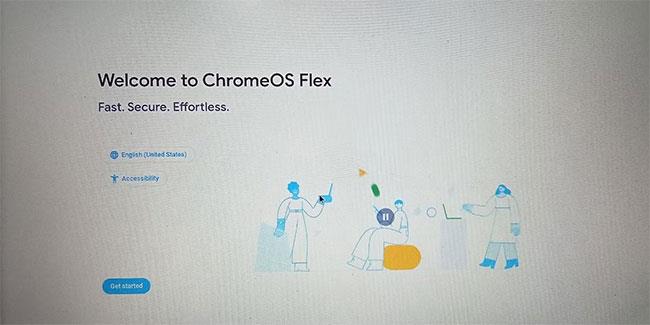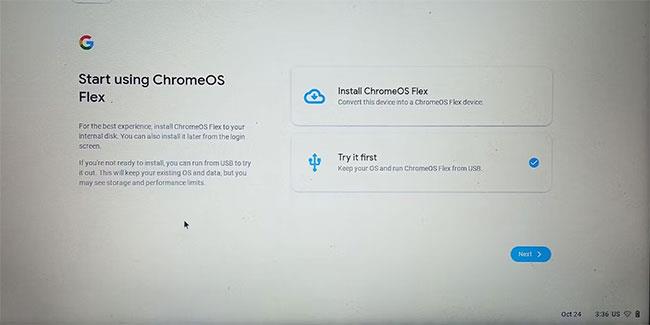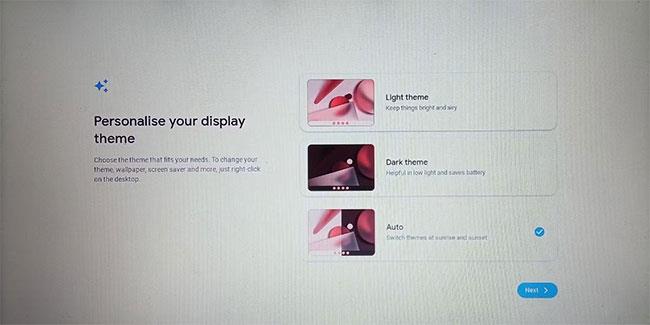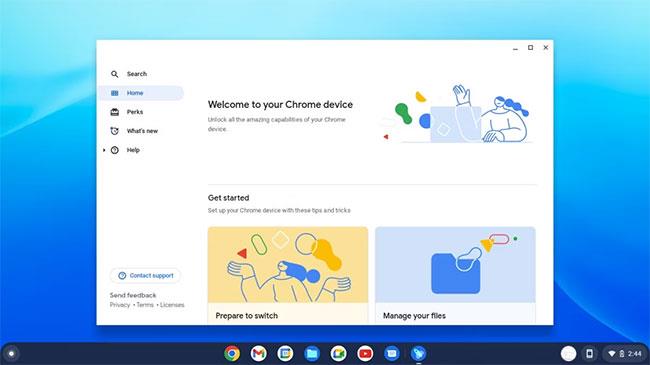Google spustil ChromeOS spolu s Chromebookmi v roku 2011. Myšlienkou bolo ponúknuť ekonomický prenosný počítač, ktorý ľahko zvládne základné úlohy súvisiace s produktivitou. Je to pomerne ľahký operačný systém, ktorý na svoju prevádzku nevyžaduje veľa základných hardvérových zdrojov.
Po niekoľkých rokoch sa Google rozhodol neobmedzovať to len na Chromebooky a vydal ľahký operačný systém, ktorý môžu ľudia spustiť na priemerných systémoch.
Google tiež spustil ChromeOS Flex, operačný systém, ktorý si môžete nainštalovať na akýkoľvek podporovaný model notebooku. Vedeli ste však, že ChromeOS Flex môžete používať z USB bez inštalácie? Viac podrobností nájdete v nasledujúcom článku!
Čo je ChromeOS Flex?
Neverware vytvoril Neverware CloudReady – operačný systém založený na otvorenom zdrojovom systéme Chromium OS. Google kúpil spoločnosť a vykonal niekoľko úprav a konečným výsledkom je ChromeOS Flex. Na rozdiel od systému ChromeOS, ktorý je súčasťou Chromebookov , môžete ChromeOS Flex nainštalovať na väčšinu notebookov.
Google postupne zvyšuje počet podporovaných modelov a pokračuje v aktualizácii zoznamu na vyhradenej webovej stránke.
Ako používať ChromeOS Flex z USB
Povedzme, že sa vám páči myšlienka nového ľahkého operačného systému a chcete ho vyskúšať. Ale nechcete ho inštalovať, pokiaľ si nie ste úplne istí. Podobne ako Ubuntu , aj ChromeOS Flex si môžete vyskúšať pred jeho inštaláciou do systému.
Rozdiel medzi vyskúšaním Ubuntu a ChromeOS Flex je v tom, že Ubuntu neukladá zmeny, ktoré vykonáte v systéme. Aj keď ste nainštalovali a vyskúšali veľa aplikácií, po reštarte sa všetko vymaže. Keď však vyskúšate ChromeOS Flex, po prihlásení si zachová všetky vaše súbory a predvoľby.
Krok 1: Vytvorte flexibilné spustenie systému ChromeOS cez USB
Najprv musíte vytvoriť bootovacie USB pre ChromeOS Flex. Môžete to urobiť inštaláciou rozšírenia Chromebook Recovery Utility. Môžete si však tiež priamo stiahnuť obrazové súbory ChromeOS Flex a vytvoriť bootovacie USB pomocou Rufus.
Ak chcete vytvoriť bootovanie ChromeOS Flex USB, spustite ľubovoľný webový prehliadač a navštívte oficiálnu webovú stránku Chromium Dash .
Kliknite na ktorúkoľvek verziu uvedenú v stĺpci Recovery Images. Obrázok sa začne sťahovať do vášho systému. Ak máte pomalé internetové pripojenie, môže to trvať dlhšie.
Stiahnite si súbor obrázka ChromeOS Flex
Stránka poskytuje extrémne komprimovanú verziu súboru obrázka ChromeOS Flex. Po dokončení sťahovania rozbaľte archív pomocou WinRar alebo 7-Zip , aby ste zobrazili skutočný súbor s obrázkom BIN. Stiahnite si najnovšiu verziu Rufus.
Spustite Rufus s právami správcu vo vašom systéme. Kliknite na rozbaľovací zoznam Zariadenie a vyberte jednotku USB. Potom kliknite na tlačidlo Vybrať a pridajte súbor obrázka ChromeOS Flex. Nezabudnite kliknúť na položku Všetky súbory , inak neuvidíte súbor BIN, ktorý ste predtým extrahovali.
Vyberte súbor s obrázkom a kliknutím na Otvoriť ho pridajte do Rufus.
Vytvorte bootovacie USB s Rufusom
Kliknutím na tlačidlo Štart začnite vytvárať zavádzaciu jednotku. Keď sa zobrazí upozornenie na vymazanie údajov, kliknite na tlačidlo OK . Počkajte na dokončenie procesu. Potom kliknite na tlačidlo Zavrieť.
Zavádzací USB disk ChromeOS Flex je teraz pripravený.
Krok 2: Zavedenie pomocou zavádzania USB
ChromeOS Flex Po úspešnom vytvorení zavádzania systému ChromeOS Flex USB musíte vstúpiť do ponuky Boot devices a zaviesť systém pomocou USB.
Reštartujte systém. Stlačením klávesu F10 vstúpite do ponuky Boot devices. Ak kláves F10 nefunguje, skúste kláves Esc, F2 alebo F12 .
Na obrazovke bude blikať logo ChromeOS Flex. Ďalej sa zobrazí správa „Vitajte v ChromeOS Flex“ . Kliknutím na tlačidlo Začať vstúpite do nastavenia.
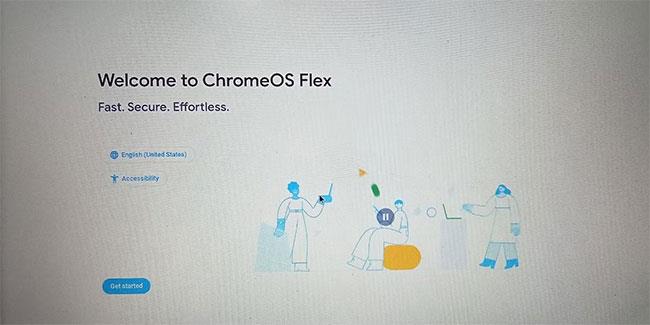
Flexibilné nastavenie systému ChromeOS
Potom vyberte možnosť Najprv vyskúšať a kliknite na tlačidlo Ďalej.
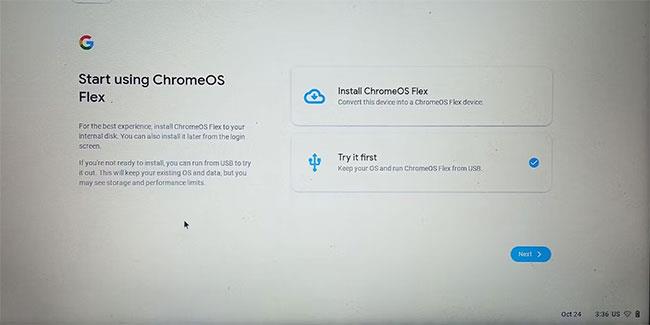
Vyskúšajte ChromeOS Flex
Teraz musíte pripojiť prenosný počítač k sieti Wi-Fi. ChromeOS Flex nemôžete vyskúšať, kým nebudete mať prístup na internet. Vyberte svoju domácu/pracovnú sieť zo zoznamu dostupných pripojení.
Zadajte svoje sieťové poverenia a kliknite na Pripojiť. Ak máte problémy s pripojením k bezdrôtovej sieti, zapojte ethernetový kábel .
Potom zrušte začiarknutie možnosti odosielania diagnostických údajov spoločnosti Google, ktoré sú dostupné v okne zmluvných podmienok. Pokračujte kliknutím na tlačidlo Prijať a pokračovať.
Teraz musíte vybrať typ používateľa pre ChromeOS Flex. K dispozícii je tiež možnosť Prehliadať ako hosť , ktorá vám poskytne ukážku systému ChromeOS Flex. Neobsahuje ale nič okrem prehliadača, správcu súborov a kopu základných funkcií. Tak nechoďte touto cestou.
Namiesto toho vyberte možnosť Vy a kliknite na tlačidlo Ďalej. Potom sa prihláste pomocou svojho účtu Gmail. Ak ste vo svojom účte povolili dvojfaktorové overenie, schváľte prihlásenie.
Vyberte typ používateľa v systéme ChromeOS Flex
Ponechajte predvolené nastavenia synchronizácie a kliknite na tlačidlo Prijať a pokračovať . Zrušte začiarknutie možnosti zhromažďovania údajov o hardvéri a kliknite na tlačidlo Prijať a znova pokračovať. Preskočte Asistenta Google a pripojte sa k telefónu .
Vyberte tému zobrazenia a pokračujte kliknutím na tlačidlo Ďalej. Potom kliknite na položku Začíname.
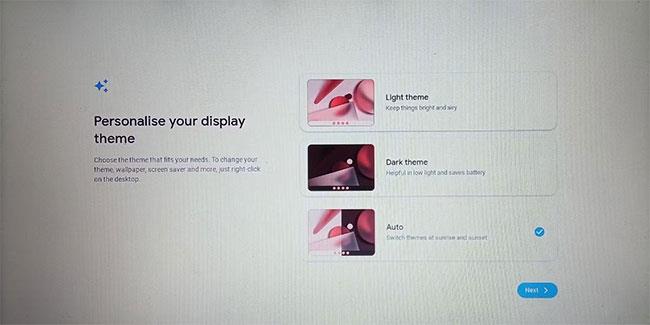
Vyberte tému zobrazenia
Teraz vstúpite na obrazovku ChromeOS Flex. Počkajte, kým sa aplikácie a súbory správne načítajú.
Preskúmajte živé prostredie systému ChromeOS Flex
ChromeOS Flex sa v ničom nepodobá moderným operačným systémom, ktoré vidíte dnes. Na prihlásenie do operačného systému potrebujete aktívne internetové pripojenie. Väčšina aplikácií Google, ako sú Dokumenty, Tabuľky, YouTube, Gmail, Chrome atď., potrebuje na spustenie a fungovanie internetové pripojenie. Jedinou aplikáciou, ktorá môže fungovať bez internetového pripojenia, je aplikácia Súbory.
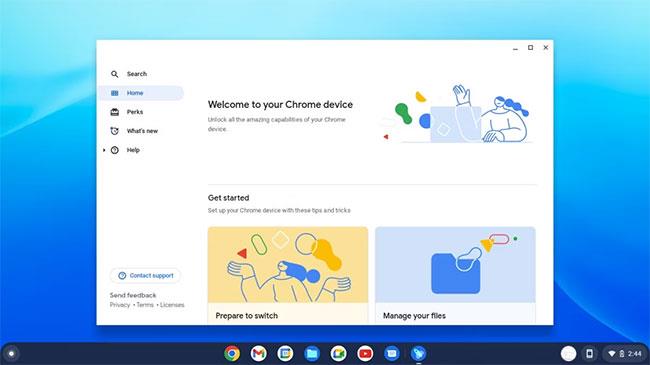
Aplikácie v systéme ChromeOS Flex
Článok stiahol 100 MB testovací súbor, ktorý prehliadač uložil na USB. K súborom máte prístup iba cez aplikáciu Súbory. Je možné kopírovať a vkladať súbory na iné USB zariadenie, ale neposkytuje kontextovú ponuku ako Windows, keď naň kliknete pravým tlačidlom myši. Takmer pri každej úlohe sa musíte spoľahnúť na bežné klávesové skratky.
Súbory môžete priamo nahrať na Disk Google z priečinka Stiahnuté súbory. Podporuje tiež vytváranie nových priečinkov v priečinku Moje súbory .
Priečinok Moje súbory
Aj keď ChromeOS Flex vypnete (čo chvíľu trvá), po reštartovaní zo zariadenia USB si zapamätá váš účet. Budete však musieť znova zadať heslo účtu Gmail!
USB boot ChromeOS Flex môžete použiť na mnohých systémoch bez straty dát, stačí sa prihlásiť pomocou rovnakého účtu Gmail, súbory sú stále nedotknuté.
Ak použijete 16 GB bootovanie z USB, na úložisko vám zostane len približne 3,3 GB. Preto, ak potrebujete viac miesta pre súbor, musíte vytvoriť ChromeOS Flex USB boot pomocou 32 GB alebo 64 GB USB. Skúste tiež použiť USB 3.0 a pripojte ho k systému pomocou portu USB 3.0.
ChromeOS Flex je pre základné zariadenia a je v procese dokončovania. Môžete ho použiť na správu všetkých aplikácií a služieb Google na jednom mieste. Pamätajte však, že spustenie ChromeOS Flex na USB je oveľa pomalšie ako jeho inštalácia a spustenie na pevnom disku SATA alebo SSD .